小伙伴们知道Xshell怎么连接交换机吗?今天小编就来讲解Xshell连接交换机教程,感兴趣的快跟小编一起来看看吧,希望能够帮助到大家呢。
第一步:准备好USB转串口线,和串口转网口线,注意串口对接口是两个相反的口,一个公头,一个母头,


第二步:网口那头连接交换机,USB那头连接电脑,两个串口相连

第三步:点击桌面电脑图标--->右键选择管理
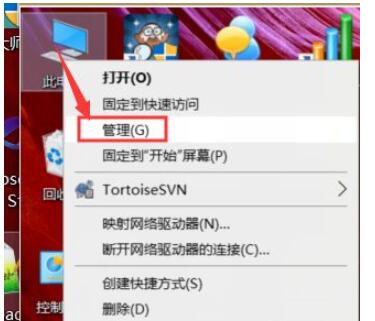
第四步:点击设备管理器查看端口信息,这里端口是COM4
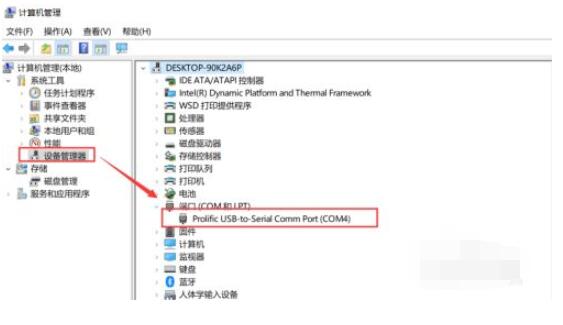
第五步:打开xshell软件,建立回话,选择协议serial
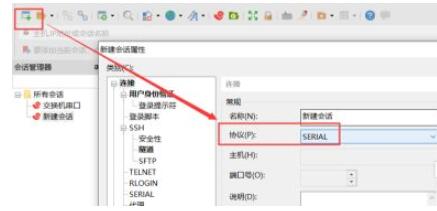
第六步:选择serial,选择com口,注意这里一定要和设备管理器的端口一致
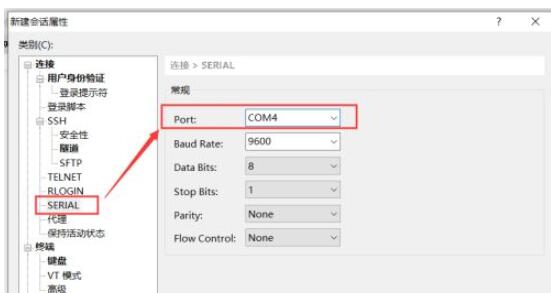
7第七步:点击建立的回话,连接成功,查看和配置交换机吧!
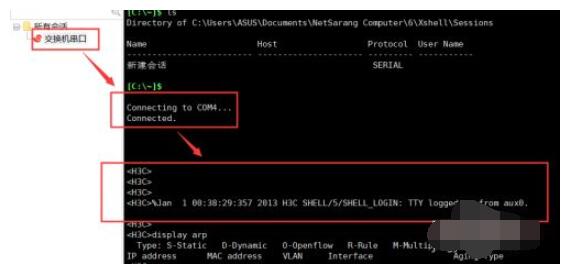
- 鸣沙客栈无忧夫人在哪里-鸣沙客栈无忧夫人位置介绍
- 鸣沙客栈怎么榨汁-鸣沙客栈榨汁配方介绍
- 英灵神殿不能联机怎么办-英灵神殿不能联机的解决办法
- 小说家模拟2写作能力怎么提高-小说家模拟2写作能力提高方法
- 重生细胞撬棍怎么获得-重生细胞攻略
- 英灵神殿圆木怎么弄-英灵神殿圆木获得方法介绍
- 蚂蚁庄园3月22日今日答案-古时打败仗为什么叫败北
- 蚂蚁庄园3月22日今日答案-头发也需要防晒吗
- 蚂蚁庄园3月22答案最新-蚂蚁庄园今日答案汇总
- 英灵神殿怎么修改物品箱子MOD-英灵神殿修改箱子大小MOD方法
- 英灵神殿抗霜药剂怎么获得-英灵神殿抗霜蜜酒获得方法
- 英灵神殿怎么移动物体-英灵神殿移动物体技巧介绍
- 英灵神殿烧炭窑怎么用-英灵神殿烧炭窑使用方法介绍
- 英灵神殿鱼竿有什么用-英灵神殿鱼竿使用方法介绍
- 英灵神殿怎么邀请好友联机-英灵神殿邀请好友联机方法
- 英灵神殿怎么进行多人联机-英灵神殿多人联机方法介绍
- 英灵神殿手推车怎么做-英灵神殿手推车制作方法介绍
- 英灵神殿怎么停船-英灵神殿停船方法介绍
- 英灵神殿怎么放战利品-英灵神殿放置战利品的方法
- 英灵神殿石斧怎么做-英灵神殿石斧制作方法介绍
- 英灵神殿炎灵之核怎么刷新-英灵神殿炎灵之核刷新方法介绍
- 英灵神殿锁链怎么获得-英灵神殿锁链获得方法介绍
- 英灵神殿联机怎么找人-英灵神殿联机找人方法介绍
- 英灵神殿坐骑蛟龙在哪里-英灵神殿坐骑蛟龙位置介绍
- 英灵神殿怎么丢弃物品-英灵神殿丢弃物品的方法
- 红颜醉三国
- 联梦平台
- Esale易订货
- 优课UOOC
- V大夫医生版
- 365机构-医生端
- 星空祖玛
- K云创业助手
- 标准识字教学
- 九邦信投网
- 辐射4另一套避难所连体衣2k材质重做MOD v1.77
- 剑侠风尘恋曲修改器 v32/64
- 街头霸王6春丽尼尔2BMOD v1.54
- 街头霸王6春丽默认旧运动装替换到金伯莉MOD v3.3
- 师父女性外观噬血代码艾米莉MOD v1.16
- 艾尔登法环哥布林合并的详细物品描述和地图MOD v1.9
- 艾尔登法环设备升级大修MOD v1.88
- 辐射4红头罩2.0MOD v3.5
- 艾尔登法环朱鹭子外观MOD v2.79
- 霍格沃茨之遗Beauxbaton制服MOD v1.83
- nocturne
- nod
- noddle
- node
- nodule
- Noel
- noes
- no-fault
- no-fly zone
- no-frills
- 抖音全域兴趣电商运营一本通
- 那么大地板书(奇妙的自然)(精)/儿童专注力训练
- 企业危机管理与法律谈判
- 对我的哲学体系的阐述(谢林著作集)(精)
- 钢琴演奏基础与教学艺术
- 北美汉学界的宋诗研究
- 两汉谣谚发展与传播研究
- 区域地理配套练习
- 你真的安全吗(一看就懂的反诈指南)
- 聪明大脑训练书(5-6岁)
- [BT下载][大理寺少卿游][第11-12集][WEB-MKV/10.30G][国语配音/中文字幕][4K-2160P][H265][流媒体][LelveTV] 剧集 2024 大陆 喜剧 连载
- [BT下载][大理寺少卿游][第13-14集][WEB-MKV/8.07G][国语配音/中文字幕][4K-2160P][HDR版本][H265][流媒体][Ze 剧集 2024 大陆 喜剧 连载
- [BT下载][大理寺少卿游][第11-12集][WEB-MKV/8.26G][国语配音/中文字幕][4K-2160P][HDR版本][H265][流媒体][Le 剧集 2024 大陆 喜剧 连载
- [BT下载][猎冰][第08集][WEB-MP4/0.70G][国语配音/中文字幕][1080P][流媒体][LelveTV] 剧集 2024 大陆 动作 连载
- [BT下载][猎冰][第08集][WEB-MKV/0.63G][国语音轨/简繁英字幕][1080P][流媒体][BlackTV] 剧集 2024 大陆 动作 连载
- [BT下载][猎冰][第08集][WEB-MKV/2.26G][国语配音/中文字幕][4K-2160P][H265][流媒体][LelveTV] 剧集 2024 大陆 动作 连载
- [BT下载][猎冰][第06-07集][WEB-MP4/10.22G][国语配音/中文字幕][4K-2160P][杜比视界版本][H265][流媒体][Lelv 剧集 2024 大陆 动作 连载
- [BT下载][猎冰][更至08集][国语中字][HD-MP4][1080P] 剧集 2024 大陆 动作 连载
- [BT下载][创想季][更至05集][国语中字][HD-MP4][1080P] 剧集 2024 大陆 剧情 连载
- [BT下载][大理寺少卿游][更至14集][国语中字][HD-MP4][1080P] 剧集 2024 大陆 喜剧 连载